Excel DECIMAL functie
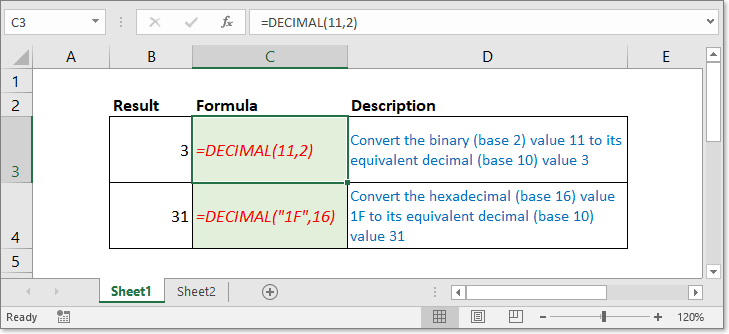
Beschrijving
De DECIMAL functie converteert een tekstuele weergave van een getal in een bepaalde basis naar het equivalente decimale getal. Neem bijvoorbeeld 11, wat een tekstuele weergave is van 3 in basis 2. Gebruik de formule =DECIMAL(11,2) om 11 om te zetten in het decimale getal 3.
Syntaxis en argumenten
Formulesyntaxis
| =DECIMAL(tekst,radix)) |
Argumenten
|
Retourwaarde
De DECIMAL functie retourneert een decimaal getal.
Opmerkingen:
1. De DECIMAL functie is niet beschikbaar in versies van Excel ouder dan 2013.
2. Het Tekst argument is niet hoofdlettergevoelig.
Over fouten
- #NUM! foutwaarde: Treedt op als een van de volgende voor komt:
- Het Radix argument is < 2 of > 36
- Het Tekst argument en Radix argument vormen geen paar.
- #WAARDE! foutwaarde: Treedt op als een van de volgende voor komt:
- Het Tekst argument is langer dan 255 tekens
- Het Radix argument is een niet-numerieke waarde.
Gebruik en voorbeelden
Voordat u de DECIMAL functie gebruikt, moet u eerst onderstaande tabel lezen, die de meest gebruikte tekstuele weergaven van getallen en hun basissen vermeldt.
| Basis | Alfanumerieke karakters |
| Binair (2) | 0,1 |
| Octaal (8) | 0-7 |
| Decimaal (10) | 0-10 |
| Hexadecimaal (16) | 0-9 en vervolgens A-F |
Voordat u de DECIMAL functie gebruikt, moet u eerst onderstaande tabel lezen, die de meest gebruikte tekstuele weergaven van getallen en hun basissen vermeldt.
| Formule | Beschrijving | Resultaat |
| =DECIMAL(1111,2) | Converteer de binaire (basis 2) waarde 111 naar de equivalente decimale (basis 10) waarde | 15 |
| =DECIMAL("C2",16) | Converteer de hexadecimale (basis 16) waarde C2 naar de equivalente decimale (basis 10) waarde | 194 |
| =DECIMAL(12,8) | Converteer de octale (basis 8) waarde 12 naar de equivalente decimale (basis 10) waarde | 10 |
Gerelateerde formules
Gerelateerde artikelen
- Decimalen omzetten naar tijd
Dit artikel introduceert twee verschillende methoden om decimale getallen om te zetten naar een tijdsformaat. Neem bijvoorbeeld het omzetten van het decimale uur 31.23 naar het tijdsformaat 31:13:48.
De Beste Office Productiviteitstools
Kutools voor Excel - Helpt U Om Uit Te Blinken Tussen de Menigte
Kutools voor Excel Beschikt Over Meer Dan 300 Functies, Waardoor Wat U Nodig Hebt Maar Een Klik Verwijderd Is...
Office Tab - Schakel Tabbladgestuurd Lezen en Bewerken in Microsoft Office (inclusief Excel)
- Eén seconde om te schakelen tussen tientallen open documenten!
- Verminder honderden muisklikken voor u elke dag, zeg vaarwel tegen muisarm.
- Verhoogt uw productiviteit met 50% bij het bekijken en bewerken van meerdere documenten.
- Brengt Efficiënte Tabs naar Office (inclusief Excel), Net Als Chrome, Edge en Firefox.